イベント運営に便利なsli.do の使いこなしかた
イベント運営者必見 sli.do の使い方
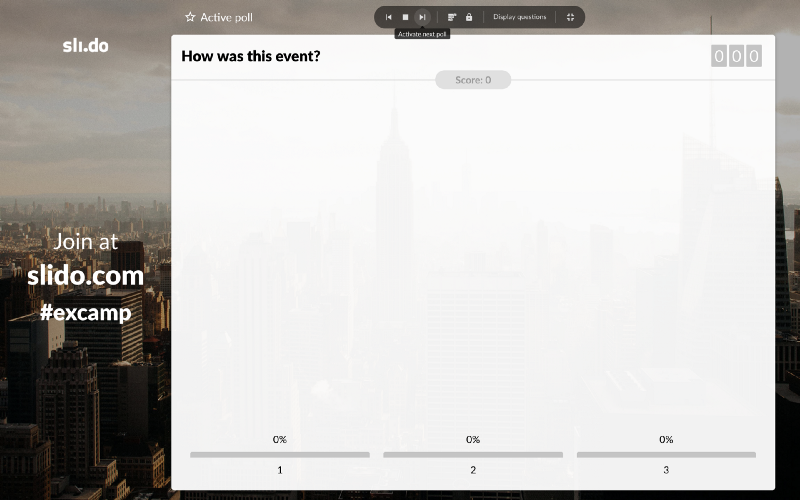
sli.do のディスプレイ画面
sli.do という便利な質問投稿・回答サービスがあります。このサービスですが、イベント運営者あるあるの
- オフラインだと活発に質問が出ない
- Twitter は盛り上がってるが実際の反応はわからない
- Google Form はいまいち回答率が悪い
などの問題点を解決してくれるサービスです
Slido - Audience Interaction Made Easy
基本的な使い方は以下の公式動画がサクッとまとめられていて分かりやすいです。これを見れば sli.do の機能は全て俯瞰できます。
UI が良く操作に迷うことはないので、各機能のスクショを貼りつつ紹介していきます。
イベント設定
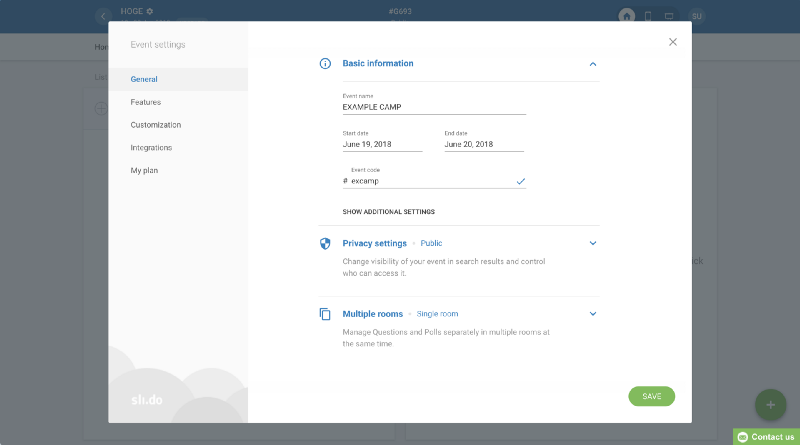
設定画面
イベントの名前や、 短縮コード(イベントのハッシュタグにしておくと分かりやすい)を設定して導線をわかりやすくできる
投票機能
無料版だと 3 つの投票までできる。大きなイベントでなければ十分。もちろん回答結果はシークレットにもできます。
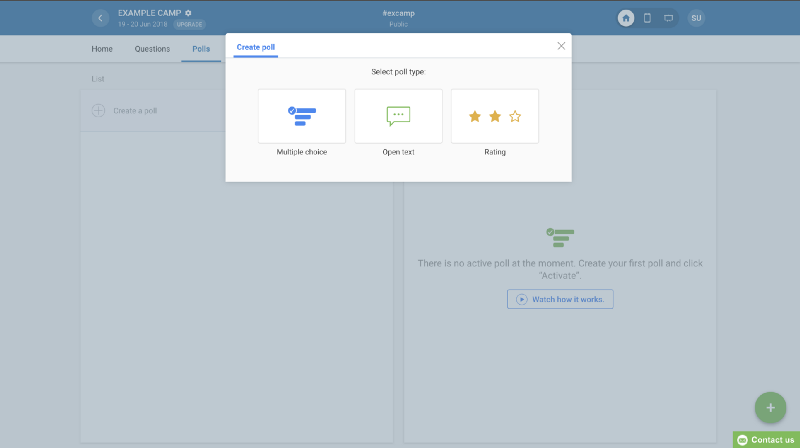
3 つの投票機能
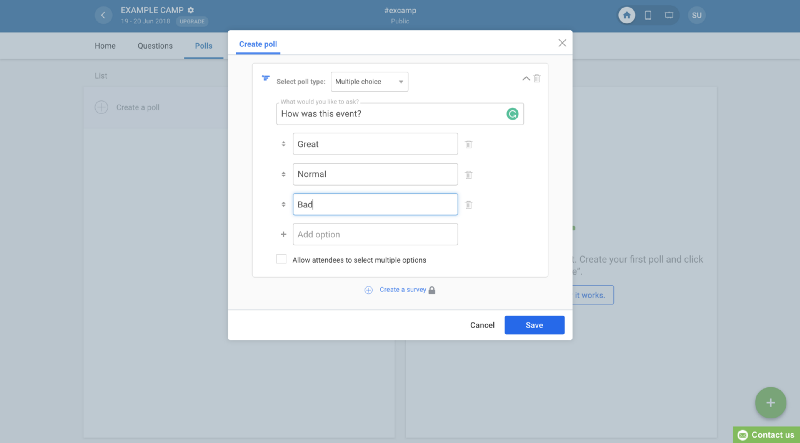
複数選択肢
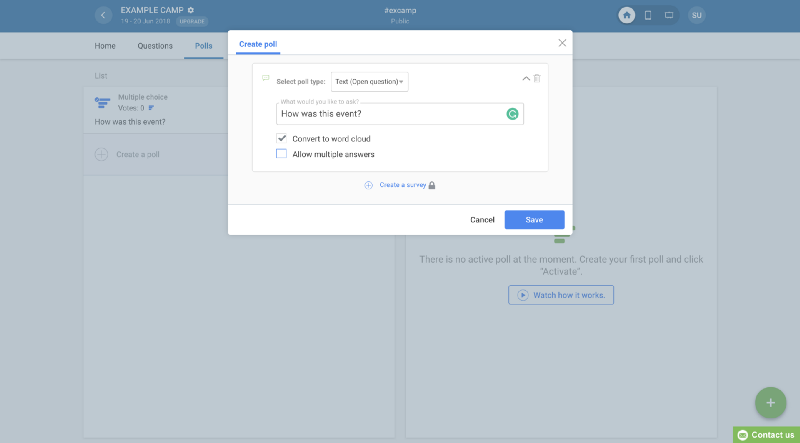
自由記入式
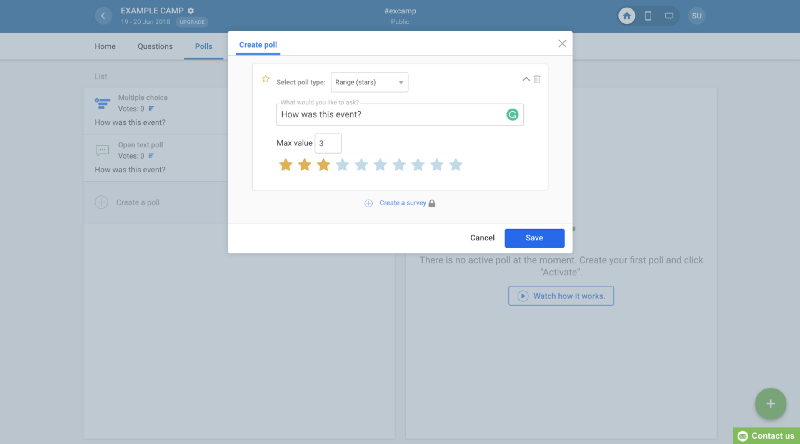
星によるレーティング
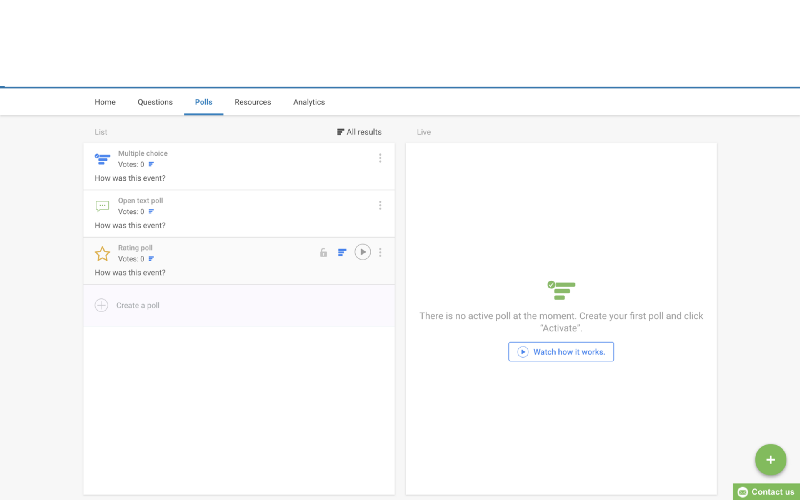
各投票機能はアクティブにすると参加者は一つだけ投票可能になる
参加者からの質問・回答結果のライブ表示
右上のトグルボタンをクリックすると、投票結果をライブ表示できる。勉強会の発表中にサイドディスプレイがあれば常時表示しておくとライブ感が出て良いと思う
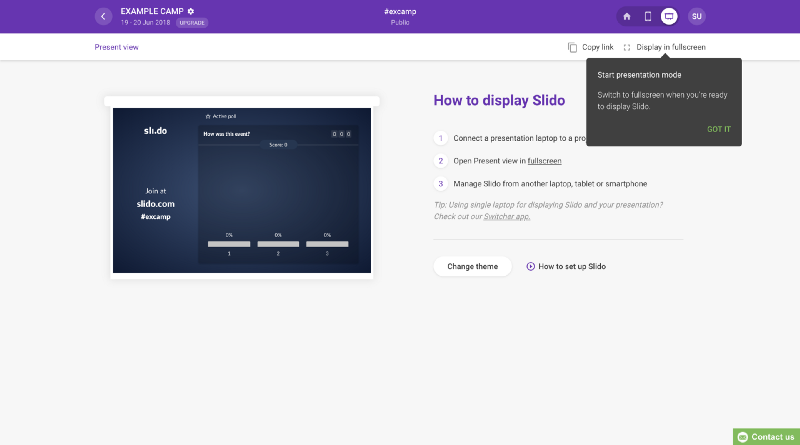
ライブ画面への切り替え
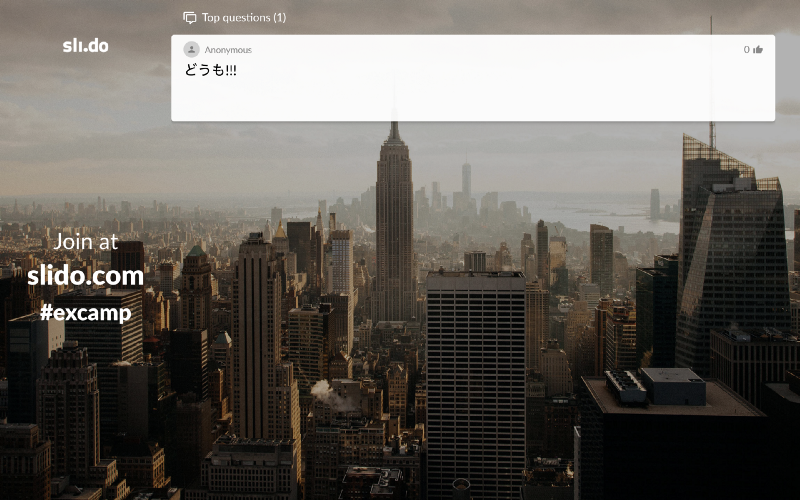
質問一覧
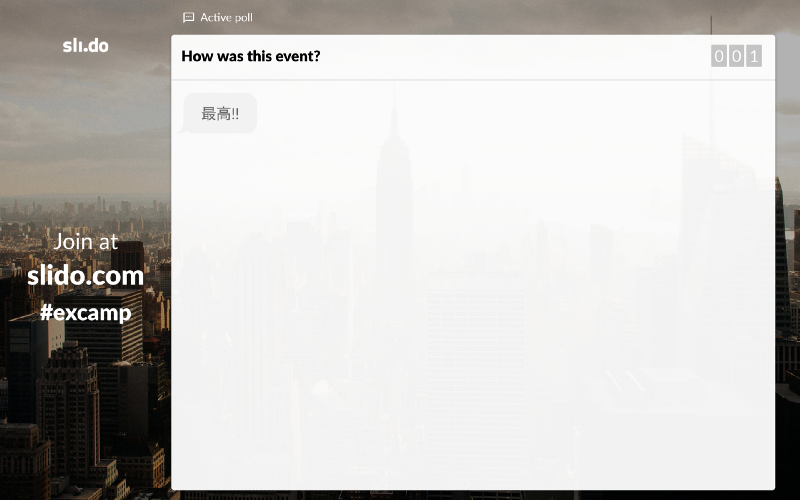
回答ライブ画面
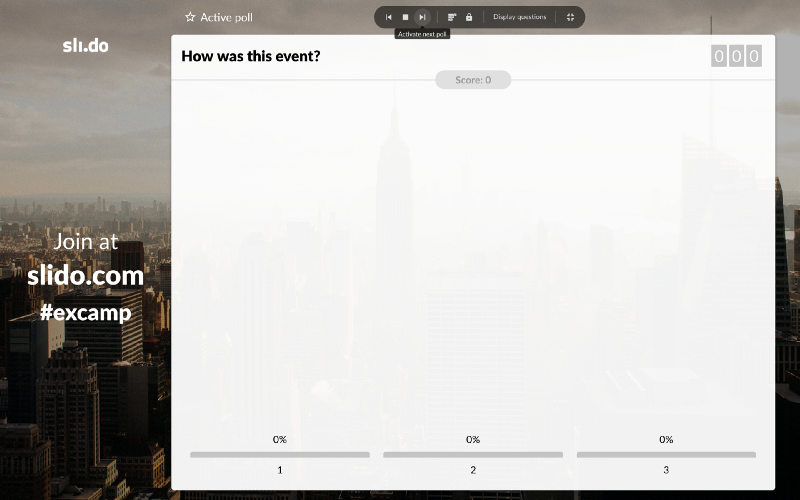
上部のスイッチ画面から次の投票に切り替えることができる
回答解析機能
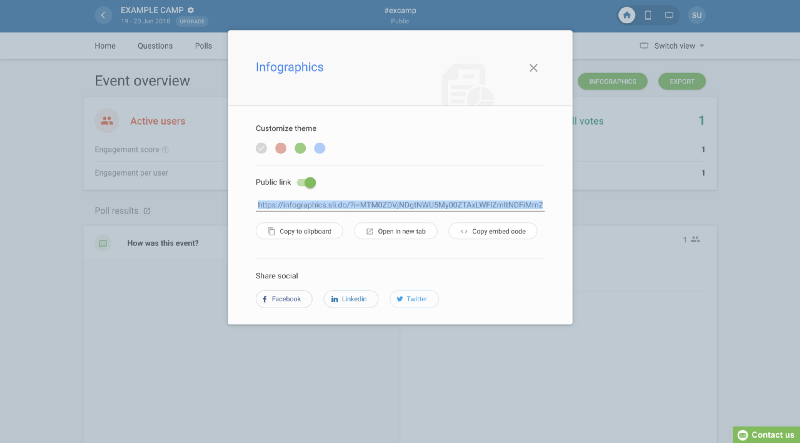
管理画面から回答のインフォグラフィックを生成することもできる
といたせりつくせりの機能が提供されています。
まとめると
- イベント参加者からのオープンな質問投稿(匿名・非匿名)
- 各質問・回答のライブ表示
- 運営者からのサーベイ(イベントの感想など)
の 3 点が sli.do では使えます
Tips
唯一惜しい機能としては、イベント管理者が単一ユーザーでしか管理できない点ですが共同アカウント作れば大丈夫そうです。
How do I add more admins to my event?
Google Slides でも QA 機能ありませんかとかありますが、sli.do に比べて Open ではないので sli.do を選択しています。あと Google Slides は 1 スライド:1Question でまとめるのが難しい
関連しているかもしれない記事
📮 📧 🐏: 記事への感想のおたよりをおまちしてます。 お気軽にお送りください。 メールアドレス入力があればメールで返信させていただきます。 もちろんお返事を希望せずに単なる感想だけでも大歓迎です。
このサイトの更新情報をRSSで配信しています。 お好きなフィードリーダーで購読してみてください。
このウェブサイトの運営や著者の活動を支援していただける方を募集しています。 もしよろしければ、Buy Me a Coffee からサポート(投げ銭)していただけると、著者の活動のモチベーションに繋がります✨
Amazonでほしいものリストも公開しているので、こちらからもサポートしていただけると励みになります。